CAD状态栏不见了怎么办?CAD状态栏的相关设置
来源:网络收集 点击: 时间:2024-02-08【导读】:
小伙伴使用我们的cad,然后想知道很多的技巧,那么CAD状态栏不见了怎么办?CAD状态栏的相关设置是什么呢?大家一起来看看这个技巧怎么学习吧!工具/原料morecad版本:CAD2018 操作电脑:联想拯救者方法/步骤1/6分步阅读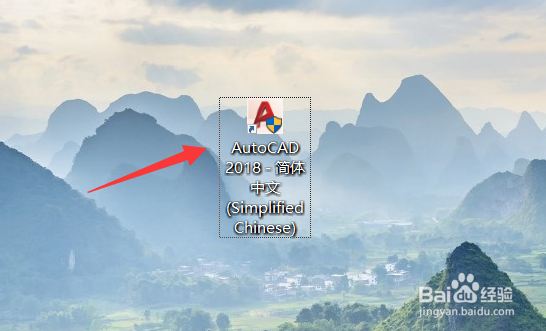 2/6
2/6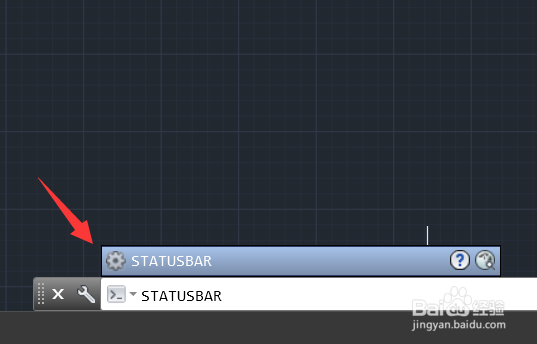 3/6
3/6 4/6
4/6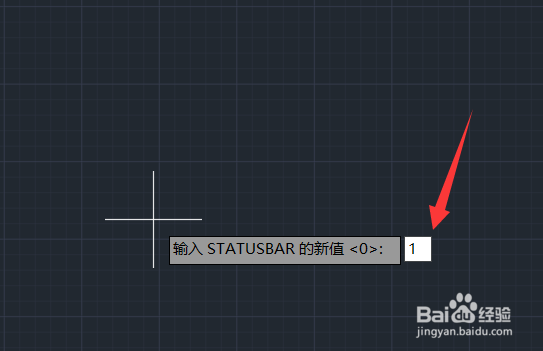 5/6
5/6 6/6
6/6 总结1/1
总结1/1
大家打开我们的CAD。如下图所示。
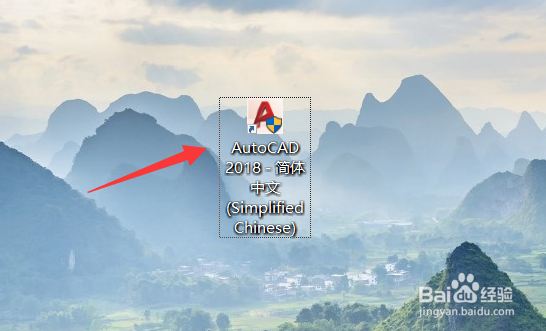 2/6
2/6在CAD状态栏输入STATUSBAR后,回车。如下图所示。
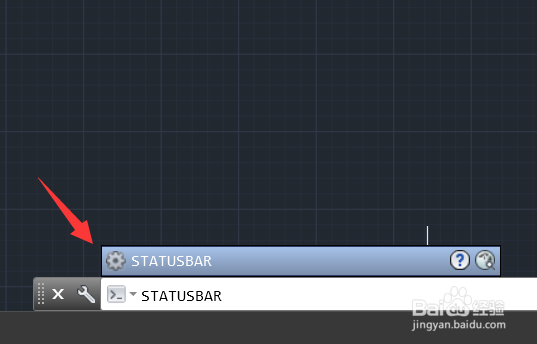 3/6
3/6随后大家输入0即可关闭状态栏。如下图所示。
 4/6
4/6在状态栏输入STATUSBAR后,回车,然后输入1。如下图所示。
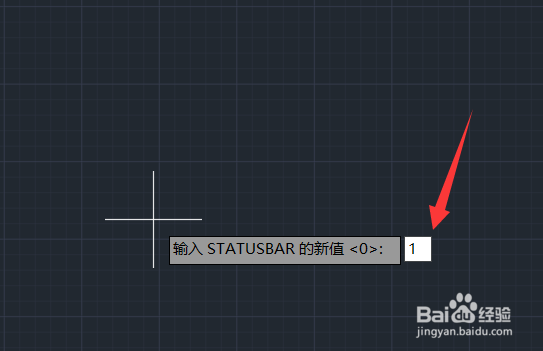 5/6
5/6大家就可以将我们的状态栏打开了。如下图所示。
 6/6
6/6点击右下角的菜单栏,然后选择想要打开的任务图标,即可增加。如下图所示。
 总结1/1
总结1/11、大家打开我们的CAD。
2、在CAD状态栏输入STATUSBAR后,回车。
3、随后大家输入0即可关闭状态栏。
4、在状态栏输入STATUSBAR后,回车,然后输入1。
5、大家就可以将我们的状态栏打开了。
6、点击右下角的菜单栏,然后选择想要打开的任务图标,即可增加。
注意事项点击右下角的菜单栏,然后选择想要打开的任务图标,即可增加。
在CAD状态栏输入STATUSBAR后,回车。
CAD电脑软件版权声明:
1、本文系转载,版权归原作者所有,旨在传递信息,不代表看本站的观点和立场。
2、本站仅提供信息发布平台,不承担相关法律责任。
3、若侵犯您的版权或隐私,请联系本站管理员删除。
4、文章链接:http://www.1haoku.cn/art_17868.html
上一篇:怎么画瓢虫?
下一篇:怎么制作解压笔记本?
 订阅
订阅